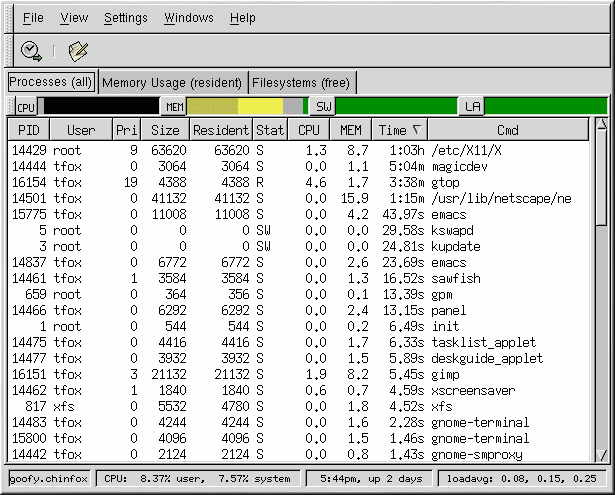Глава 20. Сбор информации о системе
До того как вы узнаете о том, как настраивать вашу систему, вы должны узнать о том, как собирать важную информацию о системе. Например, вы узнаете, как определить объём свободной памяти, разбиение вашего жёсткого диска и работающие процессы. В этой главе рассматривается получение такого рода информации в системе Red Hat Linux с помощью простых команд и нескольких простых программ.
Системные процессы
Команда ps ax показывает список работающих в системе процессов, включая процессы, принадлежащие другим пользователям. Чтобы просмотреть также и владельцев этих процессов, выполните команду ps aux. Этот список является статическим; другими словами, это снимок состояния системы в момент выполнения команды. Если вы хотите, чтобы список работающих процессов постоянно обновлялся, воспользуйтесь командой top, описанной ниже.
Вы можете выполнить команду ps в сочетании с командой grep, чтобы проверить, работает ли какой-то определённый процесс. Например, чтобы проверить, работает ли Gnome-RPM, выполните команду ps ax | grep gnorpm.
Команда top показывает список работающих в данный момент процессов и важную информацию о них, включая использование ими памяти и процессора. Этот список интерактивно формируется в реальном времени. Пример работы команды top показан ниже:
6:14pm up 2 days, 19:29, 5 users, load average: 0.10, 0.06, 0.07
71 processes: 68 sleeping, 2 running, 1 zombie, 0 stopped
CPU states: 2.7% user, 0.5% system, 0.0% nice, 96.6% idle
Mem: 256812K av, 252016K used, 4796K free, 97228K shrd, 43300K buff
Swap: 265032K av, 1328K used, 263704K free 86180K cached
PID USER PRI NI SIZE RSS SHARE STAT %CPU %MEM TIME COMMAND
15775 joe 5 0 11028 10M 3192 S 1.5 4.2 0:46 emacs
14429 root 15 0 63620 62M 3284 R 0.5 24.7 63:33 X
17372 joe 11 0 1056 1056 840 R 0.5 0.4 0:00 top
17356 joe 2 0 4104 4104 3244 S 0.3 1.5 0:00 gnome-terminal
14461 joe 1 0 3584 3584 2104 S 0.1 1.3 0:17 sawfish
1 root 0 0 544 544 476 S 0.0 0.2 0:06 init
2 root 0 0 0 0 0 SW 0.0 0.0 0:00 kflushd
3 root 1 0 0 0 0 SW 0.0 0.0 0:24 kupdate
4 root 0 0 0 0 0 SW 0.0 0.0 0:00 kpiod
5 root 0 0 0 0 0 SW 0.0 0.0 0:29 kswapd
347 root 0 0 556 556 460 S 0.0 0.2 0:00 syslogd
357 root 0 0 712 712 360 S 0.0 0.2 0:00 klogd
372 bin 0 0 692 692 584 S 0.0 0.2 0:00 portmap
388 root 0 0 0 0 0 SW 0.0 0.0 0:00 lockd
389 root 0 0 0 0 0 SW 0.0 0.0 0:00 rpciod
414 root 0 0 436 432 372 S 0.0 0.1 0:00 apmd
476 root 0 0 592 592 496 S 0.0 0.2 0:00 automount |
Чтобы выйти из программы top, нажмите клавишу
В программе top работают следующие команды:
Таблица 20-1. Интерактивные команды программы top
| Команда | Описание |
|---|---|
| Немедленно обновить содержимое экрана | |
| Вывести справку о программе | |
| Уничтожить (Kill) процесс. Вы должны будете определить код процесса и сигнал, который будет ему послан. | |
| Изменить число отображаемых процессов. Вы должны будете ввести это число. | |
| Сортировать по имени пользователя. | |
| Сортировать по объёму используемой памяти. | |
| Сортировать по проценту использованию процессора. |
Если вы предпочитаете использовать графический интерфейс top, воспользуйтесь Системным монитором GNOME. Чтобы запустить его, нажмите кнопку GNOME Main Menu (Главное меню GNOME) => Programs (Программы) => System (Система) => System Monitor (Системный монитор) или введите в приглашении оболочки gtop.